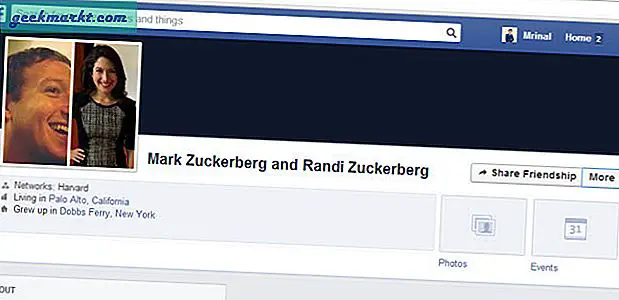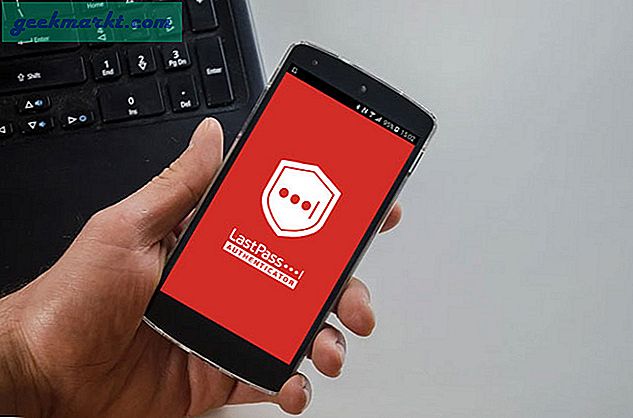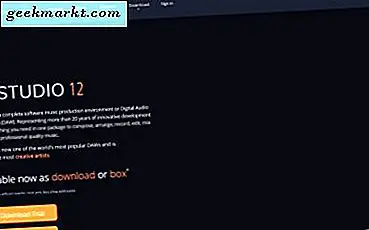Windows 10 menyimpan profil jaringan Wi-Fi Anda. Jika Anda perlu mengatur jaringan Wi-Fi dari awal, yang terkadang diperlukan untuk memperbaiki masalah jaringan, Anda harus menghapus profil jaringan terlebih dahulu. Anda juga dapat menghapus semua jaringan Wi-Fi sebelumnya sebagai berikut.
Tekan tombol Win + I hotkey untuk membuka aplikasi Pengaturan. Klik Jaringan dan Internet dan pilih Wi-Fi di sebelah kiri jendela. Gulir ke bawah dan klik Kelola pengaturan Wi-Fi untuk membuka opsi di bawah ini.
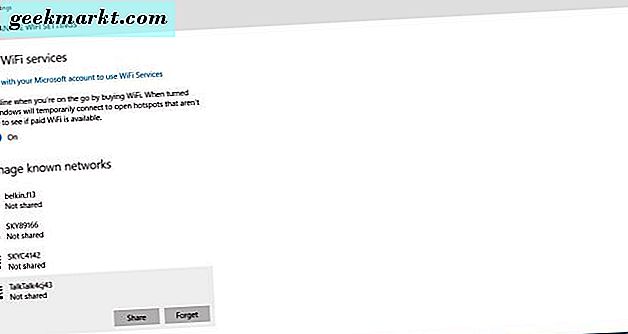
Halaman itu mencantumkan jaringan Wi-Fi Anda di bawah Mengelola jaringan yang dikenal. Pilih profil jaringan dari sana untuk menghapus. Kemudian Anda dapat menekan tombol Lupakan untuk menghapus detail profil jaringan dari Windows 10.
Command Prompt memberi Anda cara lain untuk menghapus profil jaringan Wi-Fi. Tekan tombol Win + R dan masukkan 'cmd' ke dalam kotak teks Run untuk membuka Command Prompt. Selanjutnya, ketik 'netsh wlan show profile' ke dalam Prompt dan tekan Enter. Itu akan menunjukkan kepada Anda daftar kata sandi profil jaringan.
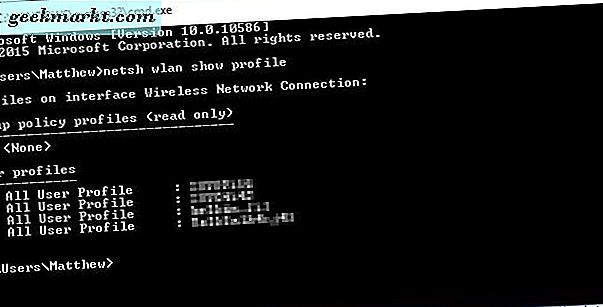
Sekarang untuk menghapus salah satu dari profil jaringan tersebut masukkan 'netsh wlan delete profile name = ”PROFILE NAME”' ke dalam Command Prompt. Ganti PROFIL NAMA dengan kata sandi profil jaringan. Maka bisa jadi sesuatu seperti itu yang ditampilkan dalam snapshot langsung di bawah. Tekan Enter untuk menghapus jaringan.

Jadi itulah bagaimana Anda dapat menghapus profil jaringan Windows 10 Wi-Fi. Perhatikan bahwa Windows 8 tidak menyertakan opsi apa pun untuk menghapus profil Wi-Fi dalam aplikasi Pengaturan PC, sehingga Command Prompt lebih penting untuk membersihkan jaringan Wi-Fi di platform itu.